Animațiile GIF au devenit un mod popular de a crea conținut vizual dinamic. Există diverse aplicații specializate care permit înregistrarea ecranelor în format GIF, în timp ce altele oferă posibilitatea de a transforma un clip video într-o animație GIF. Imgur, de exemplu, are propriul instrument dedicat și un format GIF adaptat acestui scop. GIF-urile oferă o modalitate rapidă de a consuma informații vizuale, iar utilizarea lor nu ar trebui să se limiteze doar la conținut video. Tall Tweets este o platformă web ingenioasă care vă dă posibilitatea de a converti o prezentare Google Slides într-un GIF animat, pe care ulterior îl puteți descărca sau publica direct pe Twitter.
Transformarea prezentărilor în GIF-uri
Accesați platforma Tall Tweets și autentificați-vă folosind contul dvs. Google. Apoi, dați clic pe butonul „Selectați prezentarea”.
Alegeți prezentarea pe care doriți să o convertiți în GIF. Specificați lățimea dorită pentru animație, iar platforma Tall Tweets va ajusta automat înălțimea în mod proporțional. În continuare, selectați durata de timp în care fiecare diapozitiv va fi afișat în GIF. Introduceți această durată în secunde (de exemplu, 1, 1.5, 2 secunde etc.). În final, stabiliți ordinea în care vor fi redate diapozitivele.
Dacă doriți ca toate diapozitivele să apară în ordinea lor originală, introduceți numărul fiecărui diapozitiv, separat prin virgulă. Dacă doriți să excludeți un anumit diapozitiv din GIF, omiteți-l atunci când introduceți ordinea. De exemplu, dacă introduceți 1,2,4,5, diapozitivul cu numărul 3 va fi omis. Pentru a inversa ordinea de redare a diapozitivelor, introduceți numerele în ordine descrescătoare (de exemplu: 5,4,3,2,1).
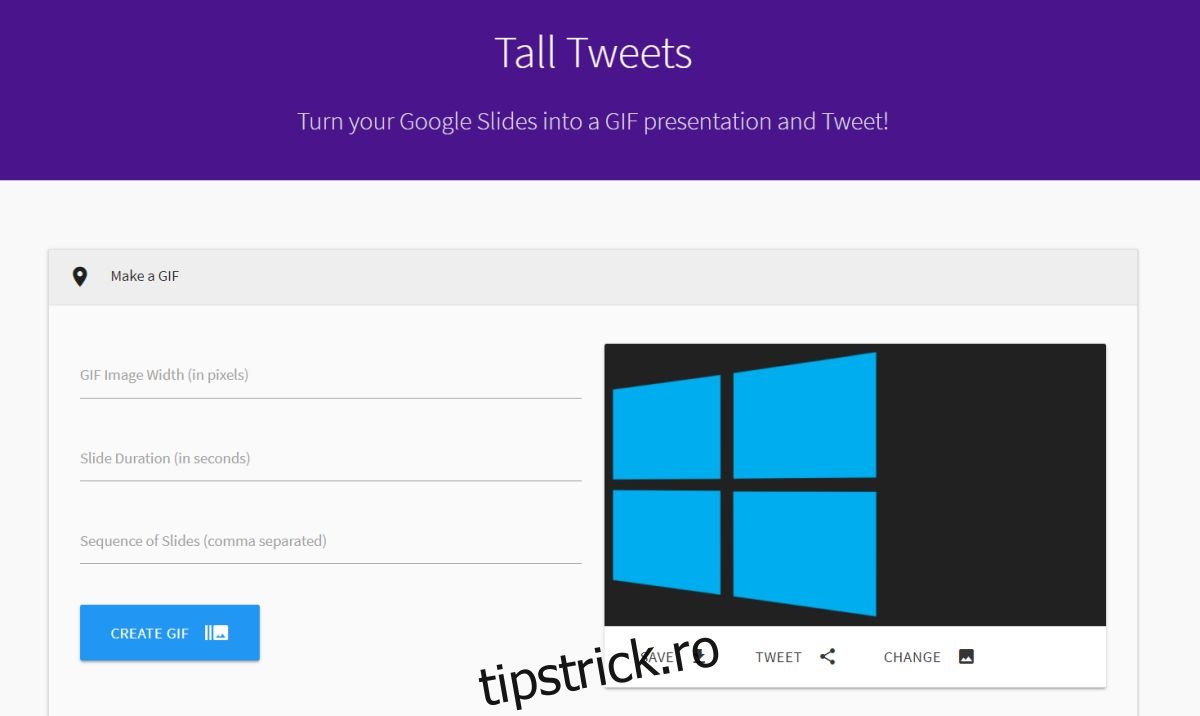
După ce ați terminat configurarea, apăsați butonul „Creați GIF”. Aveți posibilitatea să publicați GIF-ul final pe Twitter sau să îl descărcați pe dispozitivul dvs. Mai jos este un exemplu de cum a arătat prezentarea noastră de testare, transformată în GIF:
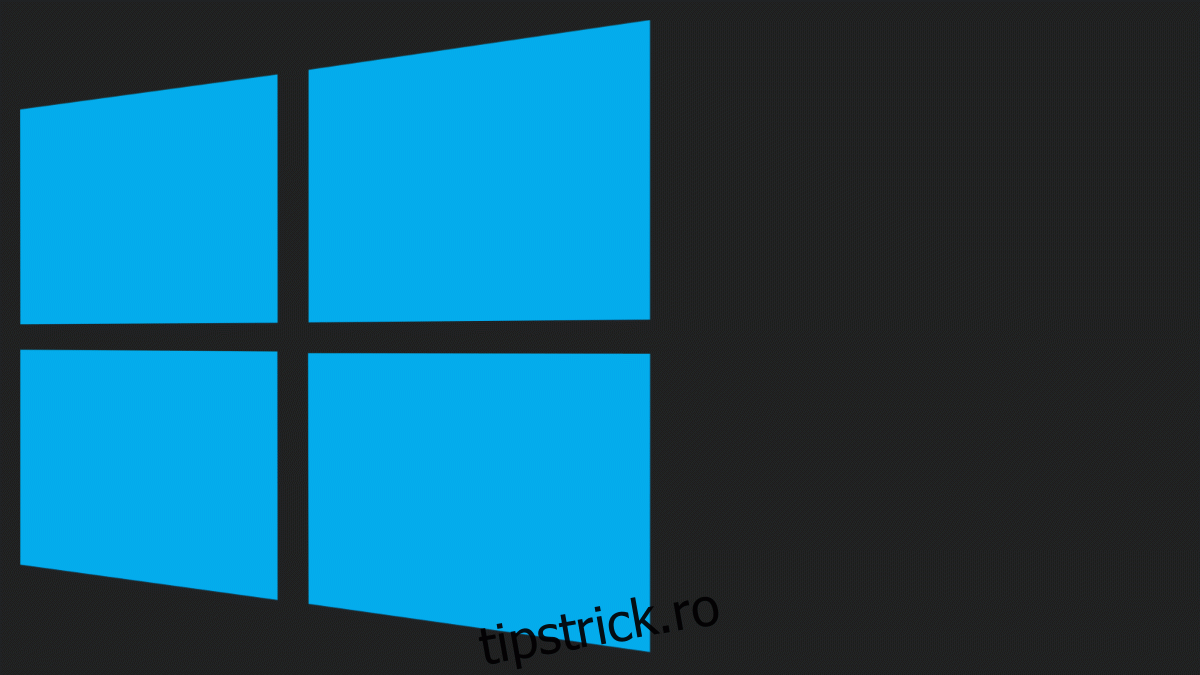
Calitatea GIF-ului este ridicată, iar dacă doriți să faceți modificări, puteți reveni și edita setările. Platforma Tall Tweets nu păstrează o copie a prezentării dvs., așadar, dacă părăsiți pagina de editare, nu veți mai putea efectua modificări GIF-ului. Totuși, acest lucru nu ar trebui să fie o problemă. Crearea unui GIF cu Tall Tweets este un proces extrem de simplu, singura parte mai puțin intuitivă fiind introducerea ordinii diapozitivelor. Deși, dacă doriți să le redați în ordinea lor originală, pare un pas inutil. Această flexibilitate reprezintă însă un avantaj. În plus, dacă sunteți îngrijorat că prezentarea dvs. ar putea fi plagiată sau utilizată necorespunzător, o puteți distribui sub formă de GIF animat.
Convertirea prezentărilor PowerPoint în GIF
Deși acest instrument este conceput special pentru Google Slides, Google Slides poate importa fișiere în format PPTX. Pe parcursul procesului de importare, este posibil ca anumite elemente de formatare să fie afectate, de exemplu, animațiile din PowerPoint vor fi pierdute. Totuși, acestea nu ar trebui să fie esențiale într-o prezentare. Ca alternativă, deși ar dura mai mult, puteți recrea prezentarea PowerPoint în Google Slides și apoi să o convertiți în GIF cu Tall Tweets.